فعالسازی تایید دو مرحله ای جیمیل یا ویژگی two-Step Verification یکی از قابلیت های گوگل است. گوگل همیشه تمام سرویس های خود را در بستری کاملا امن و قدرتمند نگه می دارد، به طوری که هم کاربران و هم خود گوگل کاملا مطمئن باشند هیچ فرد غیر مجازی به داده های کاربران دسترسی ندارد. اما گاهی اتفاق میافتد که افراد با انتخاب رمزهای ضعیف یا در اختیار قرار دادن پسورد خود در اختیار دیگران، باعث میشوند تا هکر ها و افراد متفرقه به اکانت آنها دسترسی داشته باشند.
اما اکنون سوال اینجاست که چاره چیست و چطور میتوان جلوی ورود هکر ها و افراد غیر مجاز را به حساب کاربری گوگل گرفت؟ کارشناسان پس از سال ها تفکر و آزمون و خطا بالاخره در سال 1986 سیستمی ابداع کردند که میتوانست با رمزگذاری دو مرحله ای جلوی سیل بزرگی از به سرقت رفتن اطلاعات را بگیرد.
two-Step authenticationیا همان تایید دو مرحله ای جیمیل، سیستمی است که زمانی که کاربر رمز اصلی حساب خود را وارد می کند، به صورت خودکار رمز یکبار مصرف دیگری نیز برای او ارسال میکند تا با وارد کردن آن، بتواند به حساب خود دست یابد. در صورت فراموشی رمز هم به راحتی می توانید با بازیابی پسورد جمیل فراموش شده دوباره به جیمیل خود دسترسی داشته باشید.
تایید دو مرحله ای جیمیل دقیقا به همین صورت است که در ابتدا به صورت یک لایه امنیتی قدرتمند ظاهر شده و کاربر پس از وارد کردن پسورد جیمیل خود، وارد مرحله بعدی میشود. در این قسمت با روش های مختلفی که در ادامه با آنها آشنا می شویم رمز جدید به دست او میرسد که باید در همان لحظه وارد کند.
فهرست
✅کد تایید گوگل چیست؟
✅غیر فعال سازی تایید دو مرحله ای جیمیل
✅چگونه کد تایید دو مرحله ای جیمیل را فعال کنیم؟
✅چرا تایید دو مرحله ای نیاز است؟
✅اهمیت تایید هویت دو مرحله ای جیمیل چیست؟
✅فردی که ایمیل من را هک کرده و وارد آن شده باشد میتواند چه کاری انجام دهد؟
✅جلوگیری از ورود هکر ها به جیمیل با فعالسازی تأیید صحت ۲ مرحلهای Google
✅روش های مختلف فعال کردن تایید هویت دو مرحله ای جیمیل
✅فعال سازی تایید دو مرحله ای جیمیل از طریق سایت
✅تایید شماره تلفن
✅استفاده از Google Authenticator برای تایید دومرحله ای جیمیل با گوشی
✅آموزش غیرفعال سازی تایید دو مرحله ای جیمیل گوگل
✅پرسش و پاسخ
✅سخن پایانی
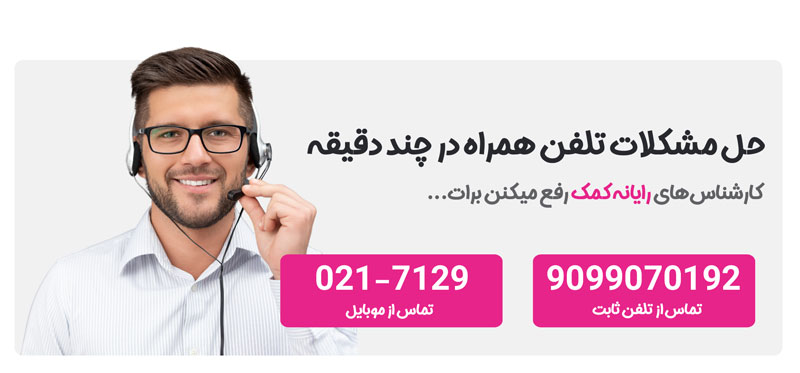
کد تایید گوگل چیست؟
کد تایید گوگل کدی است که از طریق گوگل برای تایید هویت هنگام فعال سازی دومرحله جیمیل ارسال می شود. با استفاده از تایید هویت دو مرحله ای جیمیل، می توانید از دسترسی افراد غیر مجاز به حساب جیمیل خود جلوگیری کنید. حتی اگر فردی بتواند به آدرس ایمیل شما و رمز عبور آن دسترسی پیدا کند، تا هنگامی که به شماره تلفن شما دسترسی نداشته باشد نمی تواند هیچ گونه دسترسی به حساب ایمیلتان داشته باشد.
غیر فعال سازی تایید دو مرحله ای جیمیل
در صورتیکه تایید هویت دو مرحله ای جیمیل را روی حساب خود فعال نمایید، نحوه ورود به جیمیل فرق خواهد کرد. یعنی علاوه بر رمز عبوری که وارد می نمایید، موارد دیگری نیز جهت تصدیق هویت از شما خواسته می شود. تنها در صورتی که بتوانید از لایه دوم امنیتی ایجاد شده روی ایمیلتان با موفقیت عبور نمایید، می توانید وارد حساب جیمیل شوید. که برای این کار از سه روش زیر می توان اقدام کرد:
- تایید از طریق شماره تلفن به صورت پیامک یا تماس صوتی
- اپلیکشن احراز هویت گوگل به منظور ارسال کد تایید
- جایگزین دوم مثل کلید امنیتی یا کد پشتیبانی
در تصدیق هویت از طریق شماره تلفن، یک کد امنیتی از طریق پیامک و یا یک تماس صوتی از سمت گوگل به شما پیامک می شود. با وارد نمودن کد دریافتی در فیلد مورد نظر و تایید آن احراز هویت شده و وارد حساب جیمیل شوید. همچنین اپلیکیشنی توسط گوگل تهیه شده است که با استفاده از آن کد های امنیتی برای شما ارسال خواهند شد و در این صورت نیازی به ارسال پیامک یا تماس صوتی با شماره شما نخواهد بود.
در ادامه مقاله در رابطه با تایید دو مرحله ای چیست و این مراحل بیشتر شرح می دهیم .با فعال نمودن سیستم تایید هویت دو مرحله ای جیمیل، 2 لایه امنیتی روی اکانت جیمیل شما ایجاد خواهد شد. لایه اول همان گذرواژه شما و لایه دوم یکی از موارد امنیتی (کد امنیتی/ کلید امنیتی و …) است. تنها راه ورود به ایمیل های شما گذر از لایه دوم می باشد.
به زبان ساده تر: ورود به حساب کاربری شما تنها از طریق آنچه که می دانید (رمز عبورتان) و آنچه که دارید (کلید امنیتی یا شماره موبایلتان) انجام خواهد شد.
چگونه کد تایید دو مرحله ای جیمیل را فعال کنیم؟
خب حالا که تقریبا با مفهوم ماجرا آشنا شدیم سوال بعدی پیش می آید که چگونه تایید دو مرحله ای جیمیل را فعال و غیر فعال کنیم؟
برای جواب به این سوال باید گفت که تقریبا 3 روش برای فعال سازی سیستم احراز هویت برای گوگل و جیمیل وجود دارد که هر کدام به صورت خاصی رمز دوم را به دست شما کاربران عریز میرسانند، از این جهت بهتر است ابتدا با سوالات و جنبه های مختلف تایید دو مرحله ای جیمیل گوگل آشنا شده و بعد از آن به طریقه فعال سازی دو مرحله ای Gmail و شیوه غیر فعال کردن آن بپردازیم، پس با تیم فنی رایانه کمک همراه باشید.
اگه برای آموزش ساخت جیمیل بدون شماره تلفن با کامپیوتر و گوشی نیاز به راهنمایی داری مقاله ساخت جیمیل بدون شماره تلفن با کامپیوتر و گوشی بهت یاد داده چطوری انجامش بدی
چرا تایید دو مرحله ای نیاز است؟
فرض کنید که یک گاوصندوق بزرگ و پر از اطلاعات حیاتی در مورد موضوعات کاری، شخصی و خانوادگی خود دارید و این گاوصندوق فقط با یک کلید باز می شود. در این صورت مهم نیست که این کلید در دست چه فردی است و صرفا هر کسی کلید را داشته و یا آن را جعل کرده باشد، کافی است خود را مقابل گاوصندوق برساند. اما اگر علاوه بر کلید گاوصندوق یک سیستم هشدار یا یک رمز قدرتمند دیگر داشته باشد کار برای اشخاص غیر مجاز بسیار سخت تر می شود زیرا علاوه بر کلید نیازمند دانستن رمز آن هم هستند.
به مثال بالا خوب توجه کردید؟ اکنون کافیست به جای گاوصندوق، عبارت "حساب کاربری جیمیل" خود، به جای کلید گاوصندوق عبارت "password حساب" خود را و به جای رمز دوم ، "کد تایید احراز هویت گوگل" را قرار دهید.
این همان دلیلی است که کارشناسان فنی کامپیوتر رایانه کمک همیشه پیشنهاد می کنند همه افراد برای جلوگیری ازسرقت اطلاعات حیاتی خود حتما تایید دو مرحله ای حساب کاربری جیمیل خود را راه اندازی کنند تا تمام سرویس های آنها در مقابل هکر ها محافظت شود.
بلدی یک اکانت جیمیل بسازی؟ آموزش ساخت جیمیل
اهمیت تایید هویت دو مرحله ای جیمیل چیست؟
همان طور که در قسمت اول در مورد آن کمی توضیح دادیم بسیاری از افراد هستند که به دلیل جلوگیری از فراموش نکردن رمز عبور اکانت جیمیل خود، رمز های بسیار ساده مانند ( شماره تلفن خود، قرار دادن نام حساب کاربری به عنوان پسورد، ثبت یک رشته حروف بر روی صفحه کیبورد و... ) قرار می دهند که حدس زدن آنها بسیار ساده است، همچنین باید بدانید که ابزاری که هکر ها استفاده میکنند، می تواند کمتر از چند ثانیه password های حساب های که بسیار ساده و سبک هستند را بیابد، به همین دلیل در اولین قدم یک گذر واژه قوی و قدرتمند که ترکیبی از حروف بزرگ و کوچک، عدد و علائم نگارشی است ( به عناون مثال 12KH5412sa! ) برای حساب خود انتخاب کرده و بعد از آن سیستم تایید هویت جیمیل خود را فعال کنید تا مطمئن شوید که دست هیچ فردی به اطلاعات شما نمیرسد

فردی که ایمیل من را هک کرده و وارد آن شده باشد میتواند چه کاری انجام دهد؟
متاسفانه کاربران زیادی در کشور ما هستند که به موضوع آموزش فعالسازی تایید دو مرحله ای جیمیل هیچ توجه ای ندارند و پس از هک شدن اکانت خود با مجموعه رایانه کمک تماس میگیرند و از کارشناسان حل مشکلات موبایلی و کامپیوتری ما مشاوره دریافت می کنند.
اما به طور کلی لازم است بدانید که اگر بر اثر سهل انگاری یا موضوعات دیگر فردی بتواند وارد حساب گوگل یا جیمیل شما شود به موارد زیر دسترسی خواهد داشت:
1 . به تمامی اطلاعات حساب کاربری شما مانند (جیمیل ها، تنظیمات حساب کاربری، اطلاعات ذخیره شده در گوگل درایو، حساب یوتیوب و...) دسترسی کامل دارد و میتواند هر کدام را حذف کند و یا تغییر دهد.
2 . هویت شما را جعل کند و برای دوستان و همکاران شما ایمیل هایی به صورت پنهانی و دور از چشم شما ارسال و دریافت کند و به شخصیت حقیقی یا حقوقی شما به شدت آسیب وارد کند.
3 . از ایمیل شما برای وارد شدن به اکانت های بانکی یا فروشگاهی در وبسایت های مختلف استفاده کرده و یا اقدام به کلاهبرداری از آنها کند، در این صورت ممکن است به شدت به دردسر بیفتید، متاسفانه این موضوع در کشور ما به شدت زیاد شده است که هکر ها پس از وارد شدن به حساب افراد تا حد بسیار زیادی اقدام به خراب کاری کرده و پس از آن با اطلاعات فرد قربانی وارد سایت های بزرگ دولتی و غیردولتی شده و اقدام به فعالیت های مخرب میکنند، اما چاره چیست و کد تایید گوگل چگونه میتواند جلوی این اتفاقات را بگیرد؟
تا حالا نگران شدید که نکنه حساب جیمیل تون هک شده باشه، مقاله چگونه بفهمیم جیمیل ما هک شده است؟ رو از دست ندید.
جلوگیری از ورود هکر ها به جیمیل با فعالسازی تأیید صحت ۲ مرحلهای Google
با استفاده از رمز تایید دو مرحله ای جیمیل، از گوگل می خواهید تا حساب شما را در لایه امنیتی بیشتری قرار دهد تا از دسترسی کاربران غیر مجاز دور بماند، در واقع با این کار در صورتی که شخص نام کاربری ایمیل شما را داشته باشد و رمز عبور آن هم به دست بیاورد، باید حتما به تلفن شما هم دسترسی داشته باشد تا در زمان ارسال پیام یکبار مصرف از طرف گوگل آن را دریافت و زودتر از شما از آن استفاده کند. که این موضوع در حالت عادی غیر ممکن است که فردی هکر به صورت همزمان به تمام این اطلاعات و وسایل دسترسی داشته باشد.
پس از راه اندازی تایید هویت دو مرحله ای جیمیل، نحوه وارد شدن به حساب گوگل و جیمیل تان اندکی تغییر خواهد کرد و خود شما هم پس از وارد کردن رمز عبور باید منتظر دریافت کد از گوگل باشید و آن را وارد کنید تا احراز هویت شده و پس از آن از لایه امنیتی دوم گوگل با موفقیت عبور کنید. اما گوگل چگونه با شما ارتباط برقرار کرده و رمز تایید لایه دوم امنیتی جیمیل را به دست شما می رساند، برای دریافت پاسخ این پرسش با خدمات کامپیوتری آنلاین و غیر حضوری رایانه کمک همراه باشید.
روش های مختلف فعال کردن تایید هویت دو مرحله ای جیمیل
در این مرحله از آموزش فعالسازی تایید دو مرحله ای جیمیل، به سراغ این پرسش می رویم که چند روش برای راه اندازی صحت دو مرحله ای Gmail وجود دارد، به صورت عمده چهار روش برای این کار وجود دارد.
1 . ارسال پیامک به شماره تلفن شما: ارسال پیامک رایج ترین روش برای دریافت رمز دوم جیمیل است که می توان از گوگل دریافت کرد با این کار پس از وارد کردن username و password به صورت صحیح گوگل به صورت خودکار به شماره تلفنی که بعدا در بخش آموزش فعالسازی تایید دو مرحله ای جیمیل یاد میگیرید که به گوگل معرفی کنید، ارسال میشود.
2 . تماس صوتی با شماره تلفن شما از طریق گوگل: در روش بعدی می توانید از گوگل درخواست کنید که برای تصدیق هویت شما برای وارد شدن به جیمیل با شما تماس صوتی گرفته و کد یک بار مصرف ورود به Gmail را برای شما بخواند. پیشنهاد می شود که کاربران ایرانی کمتر از این حالت استفاده کنند زیرا ممکن است به دلیل برخی زیر ساخت ها مدت زمانی طولانی منتظر تماس باشید و یا پس از تماس با شما صدا را با کیفیت پایین دریافت کنید.
3 .نصب و استفاده از اپلیکیشن تایید هویت گوگل : روش بعدی این است که نرم افزار مخصوص این کار را در گوگل نصب کرده و از گوگل بخواهید تا در زمان وارد شدن به حساب گوگل به صورت خودکار در این برنامه کدی را برای شما ارسال کند، این روش هم انتخاب خوبی است که می توانید از استفاده کنید.
4 . قرار دادن یک رمز اضافه ثابت: این روش دقیقا مانند یک حساب کاربری است که نیازمند دو تا password متفاوت برای وارد شدن به آن است. استفاده از این روش به امنیت مواردی که در بالا گفته شد نیست، اما ارزش کمی هم ندارد و می تواند در بسیاری از مواقع کار راه انداز باشد. این روش بیشتر برای افرادی مناسب است که در طول روز دسترسی به تلفن همراه خود ندارند ( نظیر کارمندان دولتی ) و نمی توانند پیامک یا تماس گرفته شده را دریافت کنند. پیشنهاد کارشناسان اورژانس کامپیوتر و تلفن رایانه کمک این است که اگر می توانید از موارد بالا استفاده کنید تا خیالتان راحت باشد.
فعال سازی تایید دو مرحله ای جیمیل از طریق سایت
خب اکنون که به صورت کامل با توضیحات اولیه نحوه فعال سازی تایید دو مرحله ای جیمیل آشنا شدید وقت آن است که به آموزش فعالسازی تایید دو مرحله ای جیمیل بپردازیم.
در اولین مرحله وارد وبسایت myaccount.google.com شوید.
سپس username و password حساب جیمیل خود را وارد کرده و وارد اکانت خود شوید تا بتوانید تنظیمات ویژگی two-Step Verification جیمیل را تنظیم کنید.
در مرحله بعد وارد صفحه www.google.com/landing/2step شوید و دکمه آبی رنگ get started بالای صفحه را انتخاب کنید.
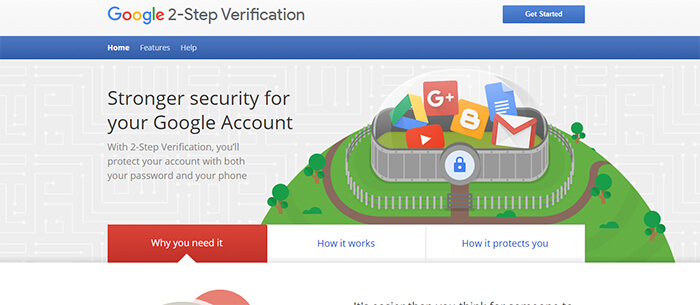
در این صفحه به شما توضیحاتی کوتاه مرتبط به سیستم احراز هویت جیمیل می دهد، کافی است بر روی "شروع به کار" کلیک کنید.
پیشنهاد میکنم برای یادگیری ترفندهای کامپیوتری پیج اینستاگرام رایانه کمک و برای آموزش های کاربردی کامپیوتر و موبایل صفحه اپارات رایانه کمک را دنبال کنید.
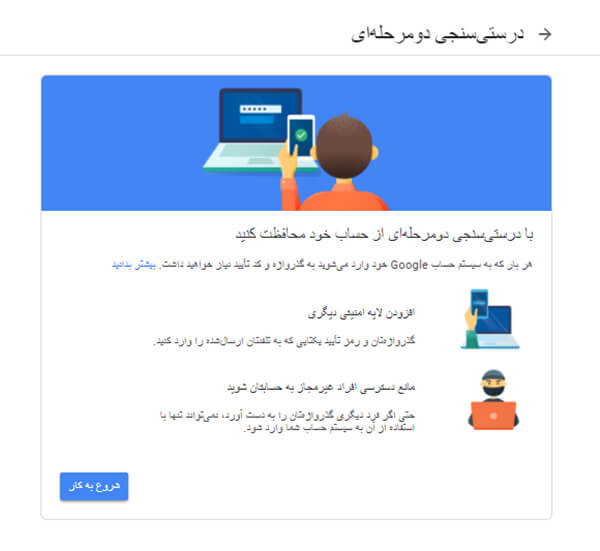
حال از شما میخواهد برای راستی آزمایی دو مرحله ای از حساب خود یک بار دیگر ایمیل و رمز عبور خود را وارد کنید. با این کار به گوگل اطمینان می دهید که حساب معرفی شده برای شما می باشد.
نکته: توجه داشته باشید که مراحل را با دقت انجام دهید، زیرا اگر در هر بخش اطلاعات صحیح را وارد نکنید، ممکن است دسترسی خود را برای همیشه از حساب خود از دست بدهید، پس پیشنهاد میکنم اگر در هر قسمت با سوال، مشکل یا ابهام روبرو شدید، از بخش نظرات با متخصص های فنی تعمیر کامپیوتر رایانه کمک در ارتباط باشید.
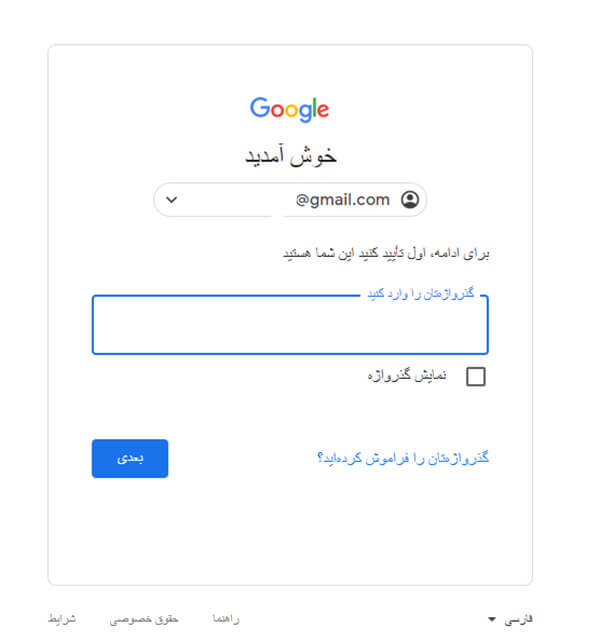
تایید شماره تلفن
در قسمت بعدی لازم است شماره تلفن خود را وارد کنید.
نکته: توجه داشته باشید که شماره تلفن خطی را وارد کنید که بیشترین دسترسی را به آن دارید.
بدین صورت که از قسمت Phone number ابتدا پیش شماره ایران (98+) را انتخاب کرده و پس از آن شماره تلفن خود را بدون صفر ابتدایی آن ( مانند 7912123456 ) وارد کنید. تا کد تاییدی برای شما ارسال شود.
در قسمت پایین همین صفحه سوالی مبنی بر How Should We Send You Codes یا چگونه می خواهید رمزها را دریافت کنید؟ از شما پرسیده می شود، نوع پیامکی یا تماس تلفنی بودن و یا گزینه های دیگر آن را وارد میکنید.
برای مثال اگر می خواهید پیامک متنی رمز وارد شدن به جیمیل دریافت کنید کافی است تیک کنار گزینه Text Message را انتخاب کنید.
و اگر قصد دارید کد را به صورت صوتی و تماس تلفنی دریافت کنید تیک کنار گزینه Voice Call را فعال کنید.
در آخر پس از تصمیم گیری گزینه next را انتخاب کنید.
میدونی اگر ایمیل اشتباهی برای فردی ارسال کردی چطور میشه پاکش کرد؟ جیمیل اشتباه ارسال شده را کنسل کنید.
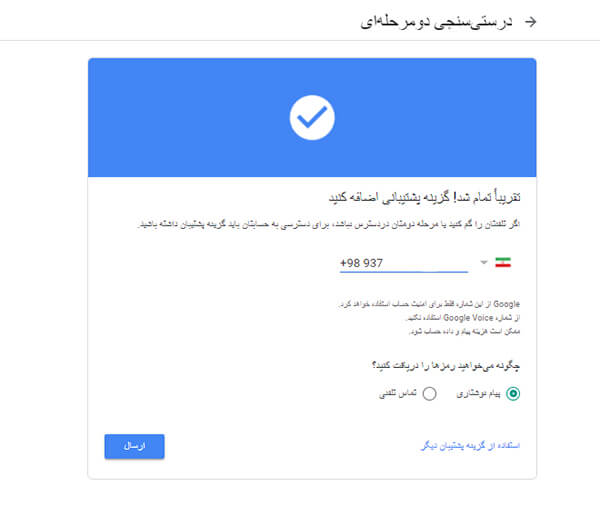
در مرحله بعدی به تمام اطلاعات که وارد کرده اید مانند شماره تلفن شیوه ارسال رمز جیمیل را به شما نمایش میدهد.
بعد از این که گزینه بعدی را انتخاب کنید، از سمت گوگل برای راستی آزمایی شماره تلفن شما پیامک یا تماس (بسته به نوع انتخاب خود در مرحله قبلی) دریافت میکنید.
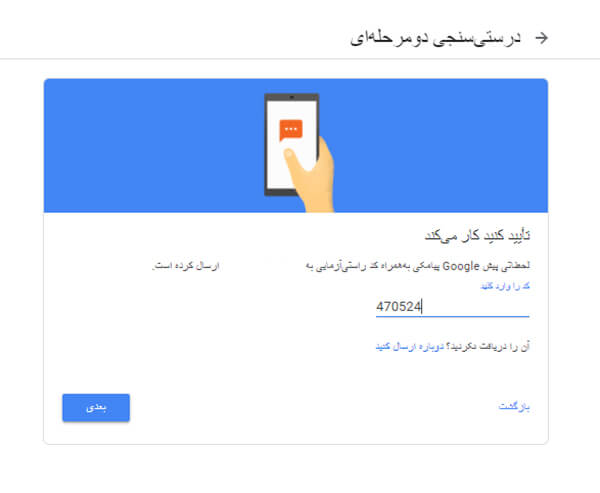
نکته: ممکن است این مرحله کمی به طول بیانجامد تا اطلاعات شما ثبت شود و بعد گوگل با شما ارتباط برقرار کند، پس بهتر است شکیبا باشید و تلفن خود را در محلی که آنتی دهی خوبی دارد قرار دهید.
بعد از دریافت آن، کد مورد نظر را در قسمت Enter Verification Code وارد کنید و بر روی دکمه Verify کلیک کنید.
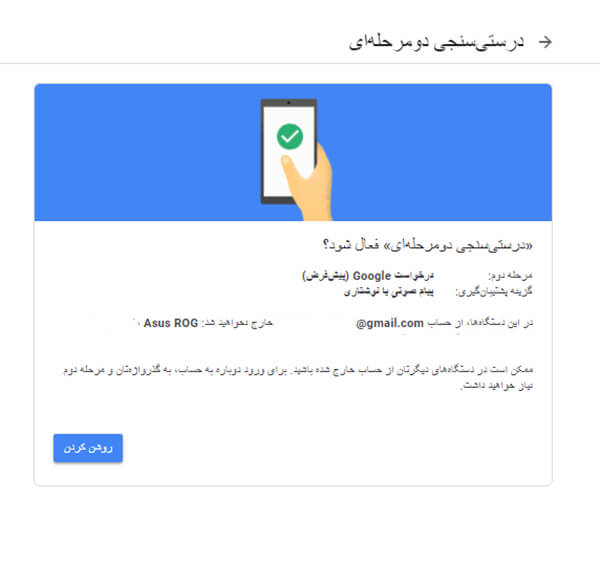
در آخرین قسمت از آموزش فعالسازی تایید دو مرحله ای جیمیل ، اگر تمام مراحل گفته شده را درست انجام داده باشید، در بالای صفحه تایید شدن احراز هویت دو مرحله ای جیمیل را به شما گزارش می دهد.
پس از فعالسازی برای هر بار وارد شدن به جیمیل خود نیازمند کدی هستید که از طرف گوگل برای شما ارسال میشود.
میدونی چطور میشه افراد رو در متن پیام ارسالی در جیمیل تگ کرد؟ تگ کردن افراد در جیمیل
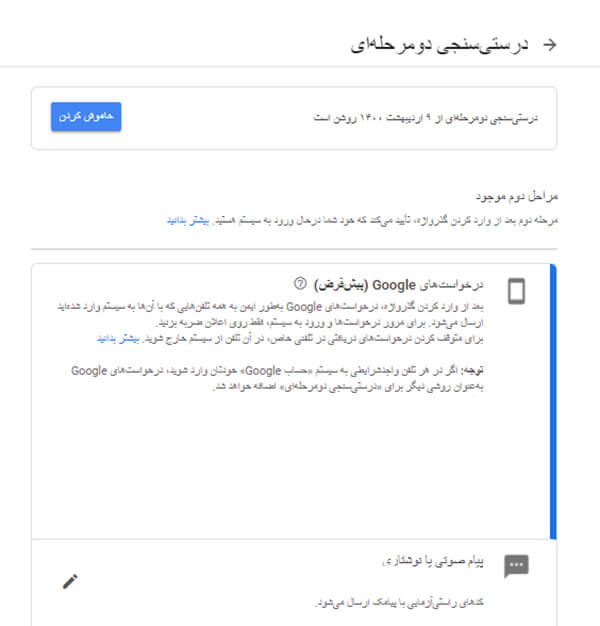
استفاده از Google Authenticator برای تایید دو مرحله ای جیمیل با گوشی
همانطور که در قسمت روش های فعال کردن تایید دو مرحله ای گوگل به عنوان روش سوم گفته شد، شما می توانید برای این کار از برنامه های تایید هویت گوگل استفاده کنید.
به دلیل اینکه استفاده از این برنامه ها یکی از راه های ساده است و همچنین بدون کمترین دسترسی هم قابل استفاده است در ادامه آن را برای شما توضیح می دهیم. برای این کار برنامه های معروفی مثل Google Authenticator وGoogle Prompt کارایی خیلی خوبی دارند. ما در این قسمت طریقه نصب و استفاده از Google Authenticator را برایتان آورده ایم. با نصب این برنامه حتی اگر شما در زمان خاصی امکان تماس نداشته باشید، میتوانید باز هم با استفاده از Google Authenticator کد ورود دو مرحله ای گوگل را دریافت نمایید.
طریقه کار با این برنامه به این صورت است که برای هر بار ورود به جیمیل، خود این برنامه یک کد اتفاقی برای آن ورود در نظر می گیرد که احراز هویت دومرحله ای شما با آن صورت می گیرد. مانند پیامک های کد تاییدی که مرسوم است برای ورود به سایت ها و اپلیکیشن های مختلف به شماره شما پیامک شود. برنامه ها و سایت های دیگر متصل به گوگل هم کاملا با این برنامه سازگار هستند. از این برنامه می توانید در سیستم عامل های اندروید و IOS هم استفاده نمایید.
برای کار با Google Authenticator مراحل زیر را دنبال کنید:
در صفحه 2-step verification یا تایید دو مرحله ای گوگل ، در قسمت پایینی میتوانید Authenticator App و در زیر آن Setup را ببینید. روی آن کلیک کنید.
در این قسمت دو گزینه پیش روی شماست اگر گوشی شما اندرویدی است گزینه Android و اگر موبایلتان آیفون است گزینه بعدی یعنی iphone را تیک بزنید.
در این مرحله نیاز به نصب برنامه روی گوشیتان دارید. میتوانید برای موبایل Ios یا اندرویدیتان آن را از Play store دانلود کنید.
بعد از تکمیل نصب و کانفیگ کردن، برنامه را باز کنید.
وارد منوی آن شوید.
ابتدا گزینه Get Started و سپس Set up account را بزنید.
در این قسمت روی گزینه Scan a barcode بروید.
در این مرحله برنامه از شما اجازه استفاده از دوربین موبایل را میخواهد. برای اجازه دادن روی Allow بزنید.
به سراغ کامپیوترتان بروید. با گوشی موبایل QR code روی صفحه کامپیوتر را اسکن کنید.
در صفحه کامپیوترتان next را بزنید.
حالا روی صفحه موبایل شما یک کد 6 رقمی نمایان شده با توضیحی در زیر آن به این معنی که "وقتی از شما کد تایید خواسته شد میتوانید از این قسمت به آن دسترسی پیدا کنید و نگران فراموش کردن آن نباشید چون میتوانید مجددا کد جدیدی دریافت کنید."
این کد را در فیلد بازشده در کامپیوتر وارد کنید.
بعد از آن مراحل را با زدن بر روی Verify و بعد از آن گزینهDone تکمیل کنید.
آموزش غیرفعال سازی تایید دو مرحله ای جیمیل گوگل
اگر به هر دلیلی احساس کردید که بهتر است تایید دو مرحله ای گوگل را غیر فعال کنید، می توانید این کار را از تنظیمات خود گوگل انجام دهید.
برای این کار ابتدا وارد آدرس myaccount.google.com شوید.
در مرحله بعدی نام کاربری و رمز عبور حساب گوگل خود را وارد کنید، در آخر sign in را انتخاب کنید تا وارد مرحله بعدی شوید.
پس از آن وارد Gmail خود شده و از قسمت بالا سمت راست بر روی آیکن حساب کاربری خود کلیک کنید.
سپس وارد بخش manage your google accounts شوید.
در این قسمت بخش مرتبط سربرگ security یا " امنیت " می باشد. آن را انتخاب کنید.
نکته: اگر با تلفن همراه وارد شده اید تنظیمات این بخش به همین شیوه است.
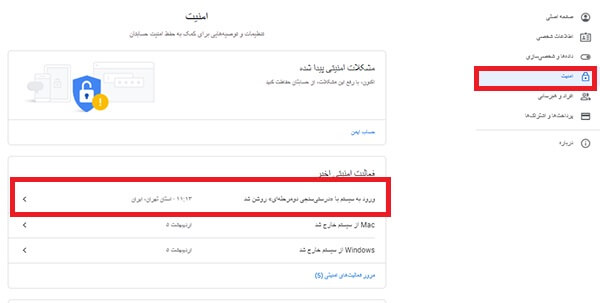
اکنون صفحه را اندکی به پایین اسکرول کرده تا به بخش مرتبط به درستی سنجی دو مرحله ای گوگل برسید.
اکنون کافی است بر روی دکمه on کلیک کنید تا خاموش شود.
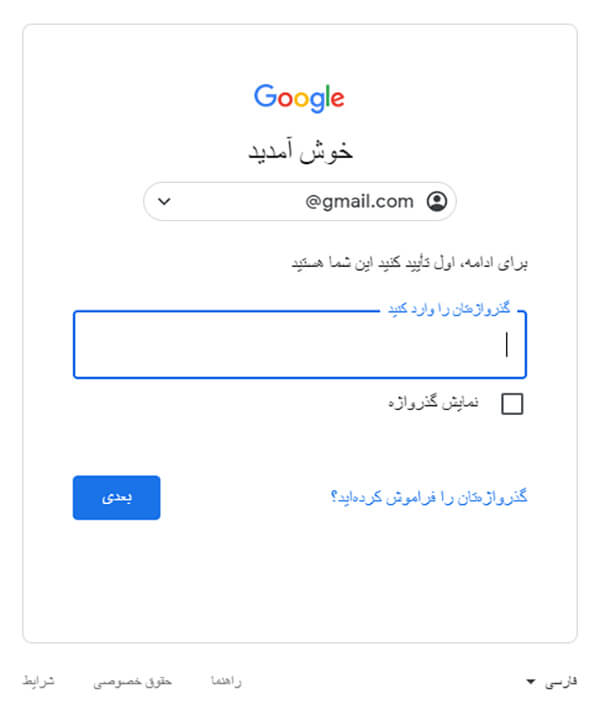
در مرحله بعدی یک بار دیگر باید نام کاربری و رمز عبور جیمیل خود را اضافه کنید تا گوگل مطمئن شود که خود شما هستید که در حال انجام این کار می باشید.
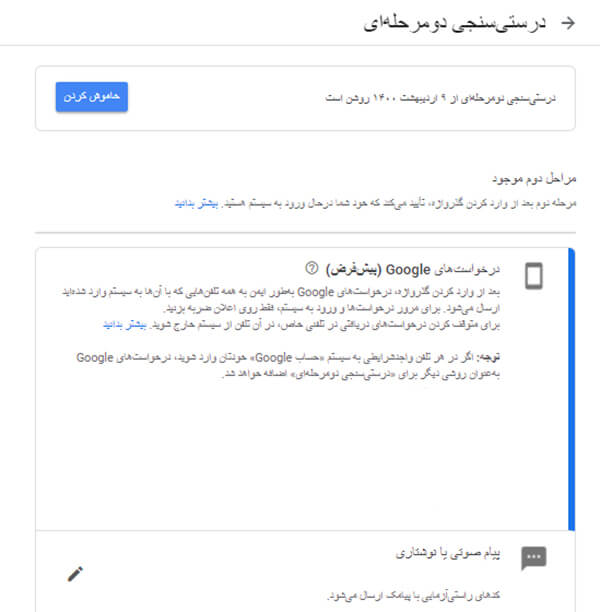
پس از وارد کردن اطلاعات حساب وارد صفحه زیر می شوید که با کلیک بر روی turn off تنظمیات به حالت اول برگردانده می شود.
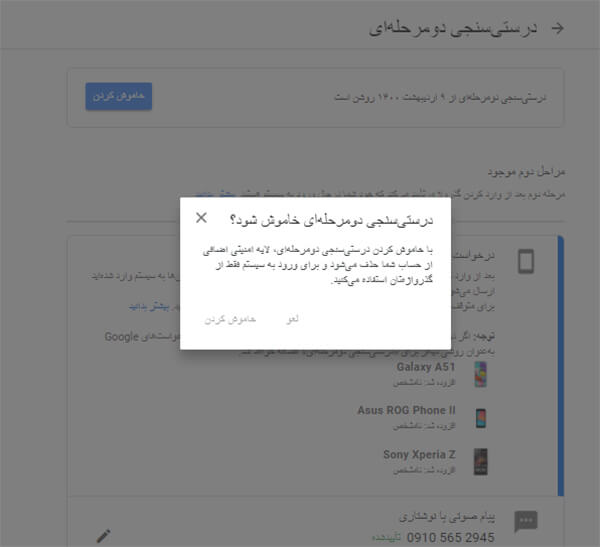
رمز عبور دو مرحله ای برای حساب شما خاموش شده و دیگر برای وارد شدن به حساب خود نیازی به دریافت کد تایید دو مرحله ای جیمیل با Google ندارید.
پرسش و پاسخ کاربران با کارشناسان رایانه کمک در زمینه تایید دو مرحله ای گوگل
در این بخش با پر تکرار ترین سوالاتی که کارشناسان رایانه کمک تا کنون از کاربران در زمینه استفاده از تایید هویت دو مرحله ای جیمیل دریافت کرده اند آشنا خواهیم شد و به صورت کامل به آنها پاسخ خواهیم داد.
برای فعال کردن رمز دو مرحله ای حساب جیمیل گوگل به چه چیزی نیاز داریم؟
برای این کار نیاز به برنامه یا روش خاصی ندارید، اما بهتر است که از آخرین نسخه مرورگر کروم یا فایرفاکس استفاده کنید، برای این کار می توانید وارد وبسایت دانلود برنامه های کاربردی رایانه کمک شده و آخرین نسخه گوگل گروم یا ورژن نهایی فایر فاکس را دانلود و استفاده کنید.
برای دریافت کد احراز هویت گوگل با من تماس می گیرد اما صدایی از پشت تلفن دریافت نمیکنم؟
این مشکل می تواند دلایل مختلفی داشته باشد، پس بهتر است چندین مورد را چک کنید.
1 . گوشی خود را در محلی قرار دهید که آنتن دهی خوبی داشته باشد.
2 . مطمئن شوید VPN بر روی دستگاه یا تلفن همراه شما فعال نباشد.
4 . همچنین ممکن است در ساعت اوج ترافیک مخابرات باشید و همین موضوع باعث میشود که دیر تماس صوتی را دریافت کنید.
3 . در آخر گوشی خود را یک بار خاموش و روشن کنید تا سیستم آنتن دهی آن reset شود.
این موارد را رعایت کرده و دوباره تلاش کنید، همچنین به خاطر داشته باشید که پشت سر هم درخواست تماس صوتی ارسال نکنید زیرا ممکن است گوگل شما را ربات تشخیص داده و حساب شما را برای مدتی مسدود کند، پیشنهاد ما این است که بین هر بار درخواست حداقل 10 دقیقه صبر کنید )
کد تایید احراز هویت گوگل برای من ارسال نمی شود؟
همان طور که در قسمت بالا توضیح دادیم، می توانید از روش هایی که توضیح داده شده برای این مشکل هم استفاده کنید.
چرا بعد از وارد کردن کد نمیتوانم وارد جیمیل شوم؟
این ممکن است به این دلیل باشد که زمان در برنامه Google Authenticator شما به درستی تنظیم نشده است. برای رفع این مشکل بهتر است ساعت و تاریخ سیستم خود را تنظیم کنید، برای این کار میتوانید مطلب "شیوه تنظیم ساعت ویندوز" را مطالعه کنید.
چه افرادی بیشتر نیاز به فعالسازی تایید دومرحله ای دارند؟
هر فردی که احساس میکند اطلاعاتی بر روی جیمیل یا حساب گوگل خود دارد که علاقه ندارد دست هکر ها و افراد غیر مجاز به آنها برسد، به صورت کلی کاربران عادی میتوانند این قابلیت را فعال نکنند، اما کاربرانی که شغل های بالا رده دارند و جزو پرسنل یک مجموعه حساب میشوند، بهتر است حتما سرویس تایید دو مرحله ای جیمیل را فعال کنند.
پیشنهاد مطلب: آموزش نصب برنامه جیمیل در ویندوز کامپیوتر
آیا وارد شدن بدون تایید دو مرحله در جیمیل امکان پذیر است؟
کمپانی گوگل قوی ترین سرور های فعال در دنیا را دارد پس این که بخواهیم به موضوع دور زدن تایید دو مرحله ای جیمیل یا هک کردن تایید دو مرحله ای gmail حتی فکر هم بکنیم کمی غیر معقول است. اما اگر به هر دلیلی رمز دوم خود را فرموش کرده اید، می توانید از بخش پشتیبانی یک حساب دیگر با واحد پشتیبانی گوگل در ارتباط باشید و موضوع پیش آمده را با آنها در میان بگذارید.
سخن پایانی
امیدواریم از مطالعه مطلب " آموزش فعالسازی تایید دو مرحله ای جیمیل" لذت برده باشید، به یاد داشته باشید رایانه کمک یک شرکت پشتیبانی و خدمات کامپیوتری آنلاین است که میتوانید از طریق تلفن ثابت با شماره های 9099071540 یا از طریق موبایل با شماره 0217129 با متخصصین رایانه کمک در ارتباط باشید و مشاوره تلفنی و اینترنتی دریافت کنید.
قابل توجه شما کاربر گرامی: محتوای این صفحه صرفاً برای اطلاع رسانی است در صورتی که تسلط کافی برای انجام موارد فنی مقاله ندارید حتما از کارشناس فنی کمک بگیرید.